Z każdym plikiem w systemie Windows jest powiązany typ pliku. System Windows otwiera te typy plików z aplikacjami obsługującymi ich otwieranie. Czasami możesz chcieć otworzyć plik w innej aplikacji niż domyślna. Jeśli wybrana aplikacja nie obsługuje otwierania pliku i nie pamiętasz domyślnej aplikacji, która była wcześniej używana do otwierania pliku, możesz mieć kłopoty. W takich przypadkach niezwykle ważne jest, aby wiedzieć, jak przywrócić skojarzenia typów plików.
Czytaj dalej, aby dowiedzieć się, jak łatwo przywrócić skojarzenia typów plików w systemie Windows 11.
Kroki przywracania skojarzeń typów plików
Krok 1: Uruchom Ustawienia aplikację, naciskając klawisze Wygraj i ja razem.
w lewe okno okienku, kliknij Aplikacje zakładka i w prawe okno okienko, kliknij na zakładkę Aplikacje domyślne.
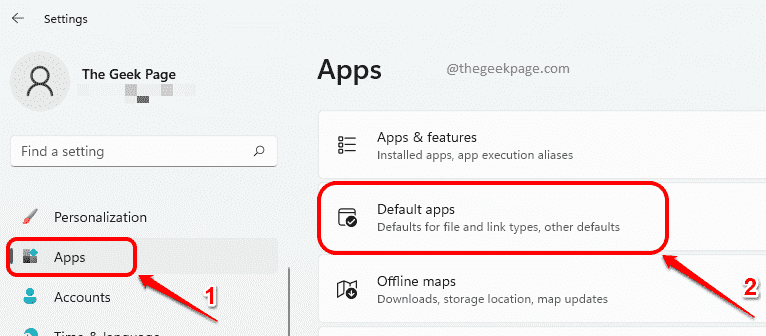
Krok 2: w sekcji Aplikacje domyślne, przewiń do samego dołu i znajdź sekcję Powiązane ustawienia.
Jak dalej, kliknij przycisk Resetowanie przeciwko opcji Zresetuj wszystkie domyślne aplikacje. Kliknij na Ok przycisk, który pojawia się w małym wyskakującym okienku.
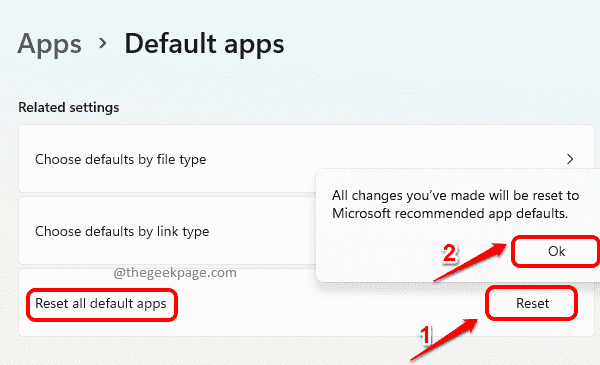
Otóż to. Wszystkie skojarzenia typów plików są teraz ustawione na domyślne typy plików Microsoft, które początkowo znajdowały się na twoim komputerze. Należy pamiętać, że dotyczy to tylko bieżącego konta użytkownika. Jeśli chcesz przywrócić skojarzenia typów plików innego konta użytkownika, powtórz te same kroki po zalogowaniu się na konto użytkownika, dla którego chcesz przywrócić typ pliku wspomnienia.
Mam nadzieję, że artykuł okazał się przydatny.


